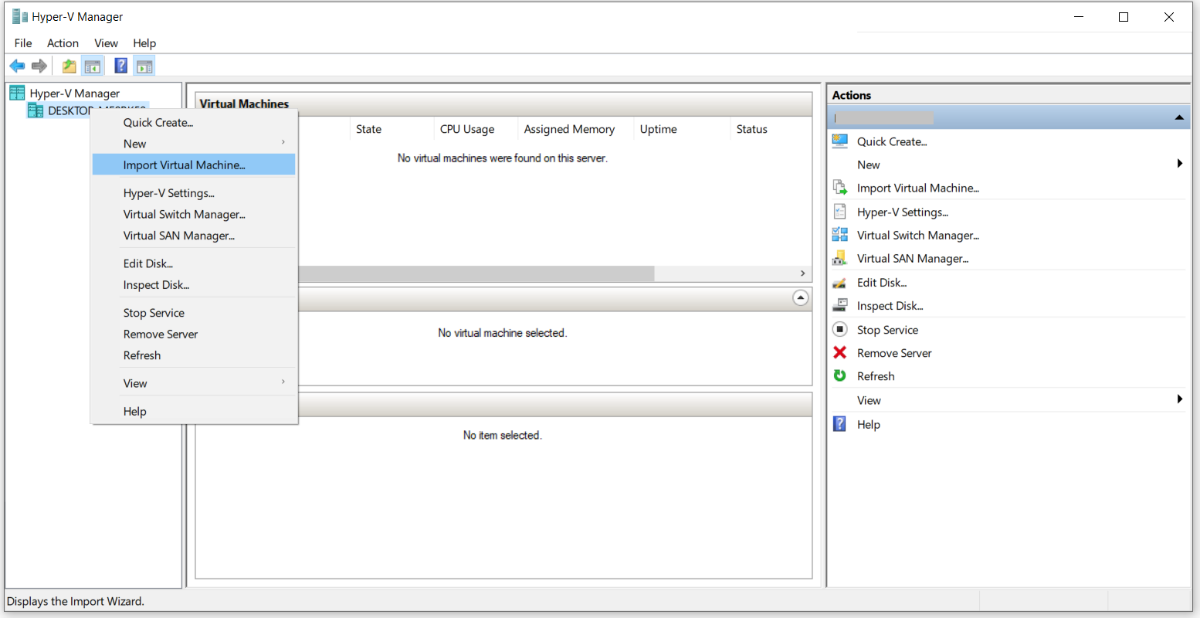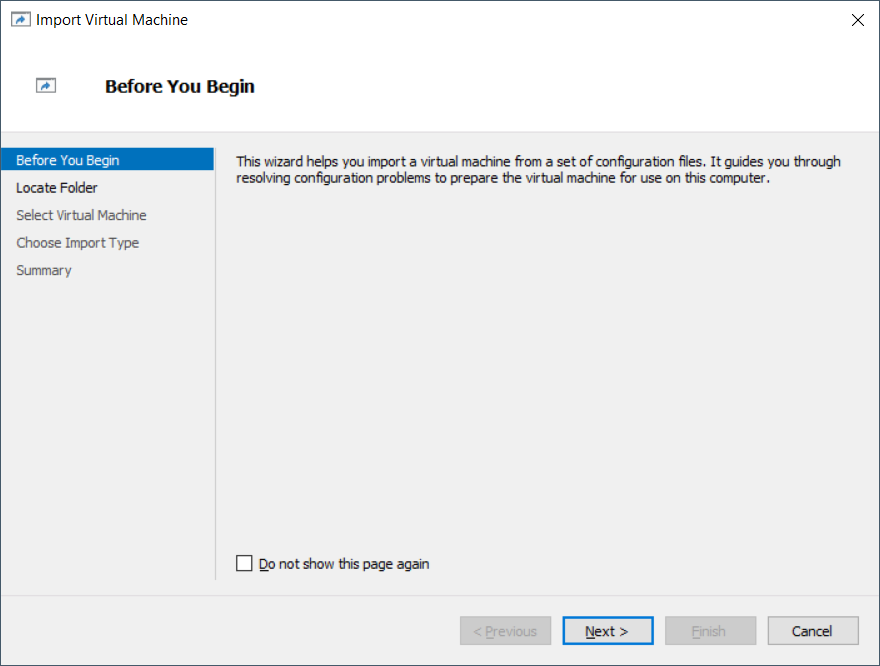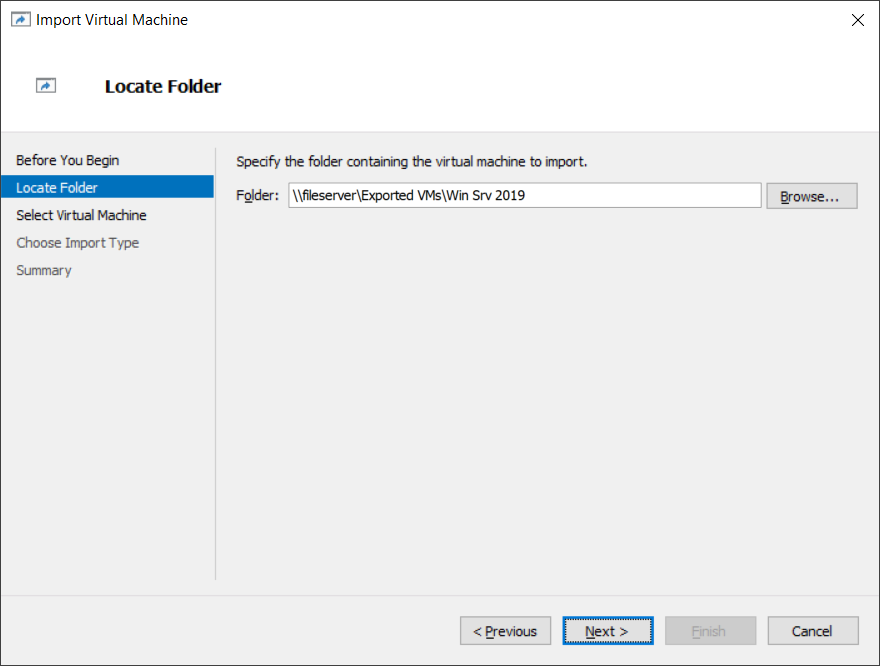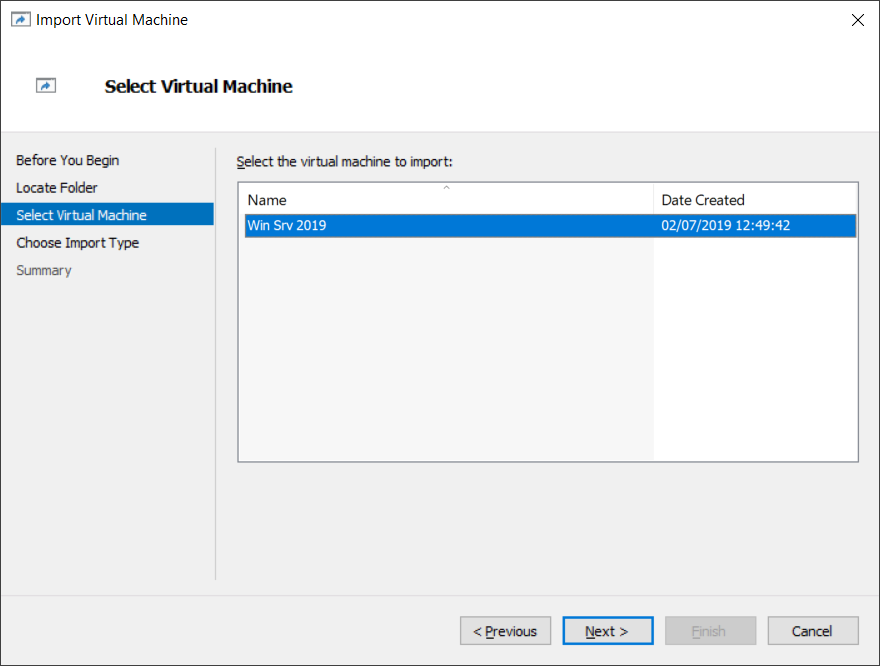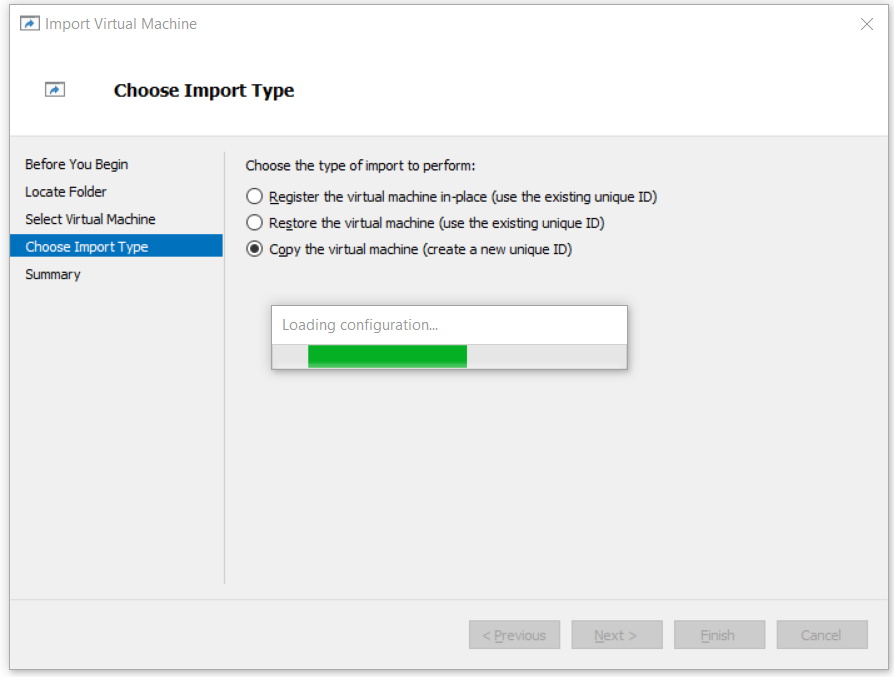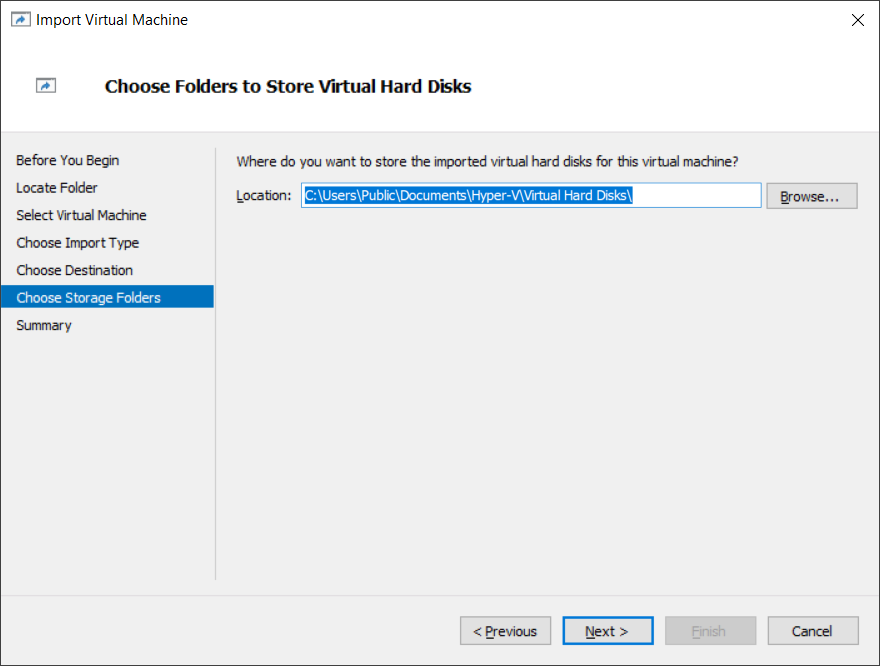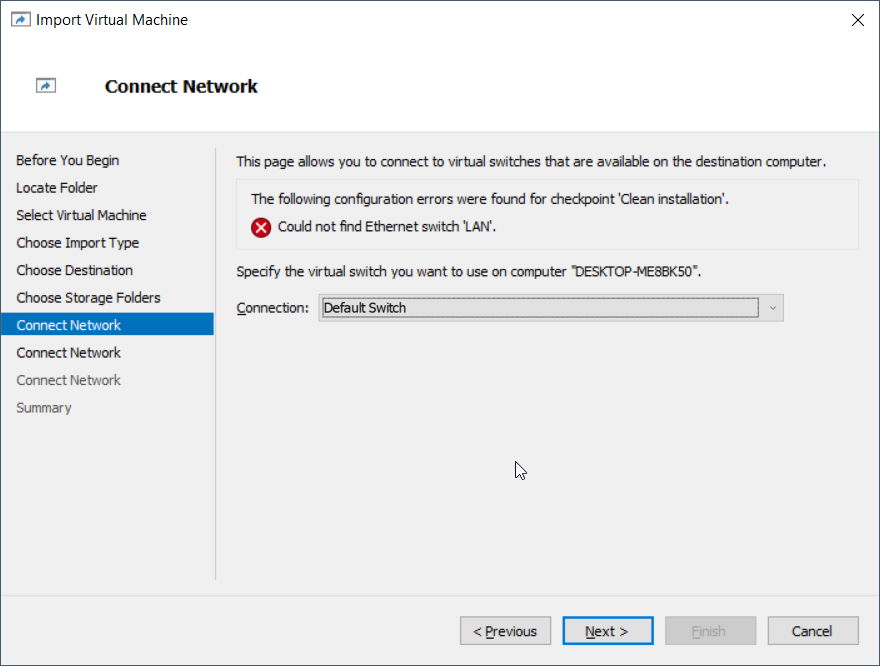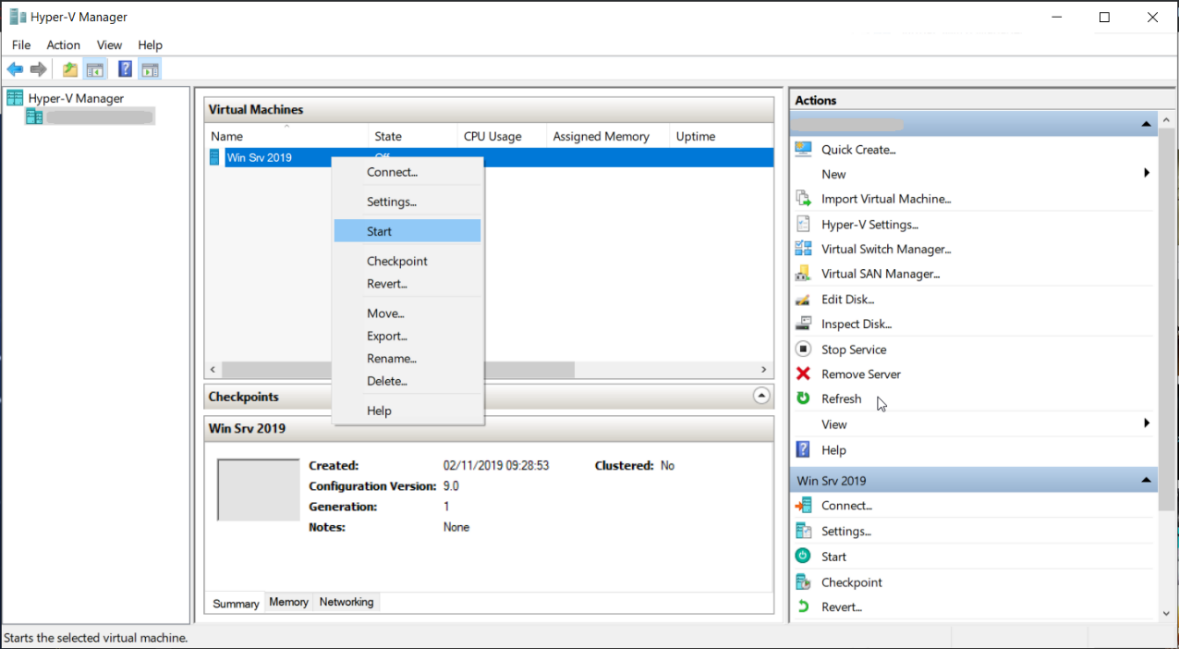دوسرے مرحلے میں ، ہم ورچوئل مشین کو خالی ہائپر- V سرور میں درآمد کریں گے۔ اگر آپ نے ورچوئل مشین کو لوکل ڈسک یا بیرونی ڈسک میں ایکسپورٹ کیا ہے تو آپ کو منزل مقصود سرور پر اسے قابل رسا بنانے کی ضرورت ہوگی۔ جب ہم مشترکہ نیٹ ورک اسٹوریج میں ورچوئل مشینیں ایکسپورٹ کرتے ہیں تو ، ہمیں نیٹ ورک کا ایک مناسب راستہ شامل کرنے کے سوا کچھ کرنے کی ضرورت نہیں ہوتی ہے۔ براہ کرم نیچے دی گئی ہدایات پر عمل کریں۔
- جڑیں ونڈوز 10 پرو مشین کے لئے
- کھولو جیسا کہ پچھلے حصے میں وضاحت کی گئی ہائپر وی مینجر
- بائیں جانب اپنی منزل کا انتخاب کریں ہائپر وی سرور
- دائیں کلک کریں ہائپر وی سرور پر اور پھر کلک کریں ورچوئل مشین درآمد کریں…
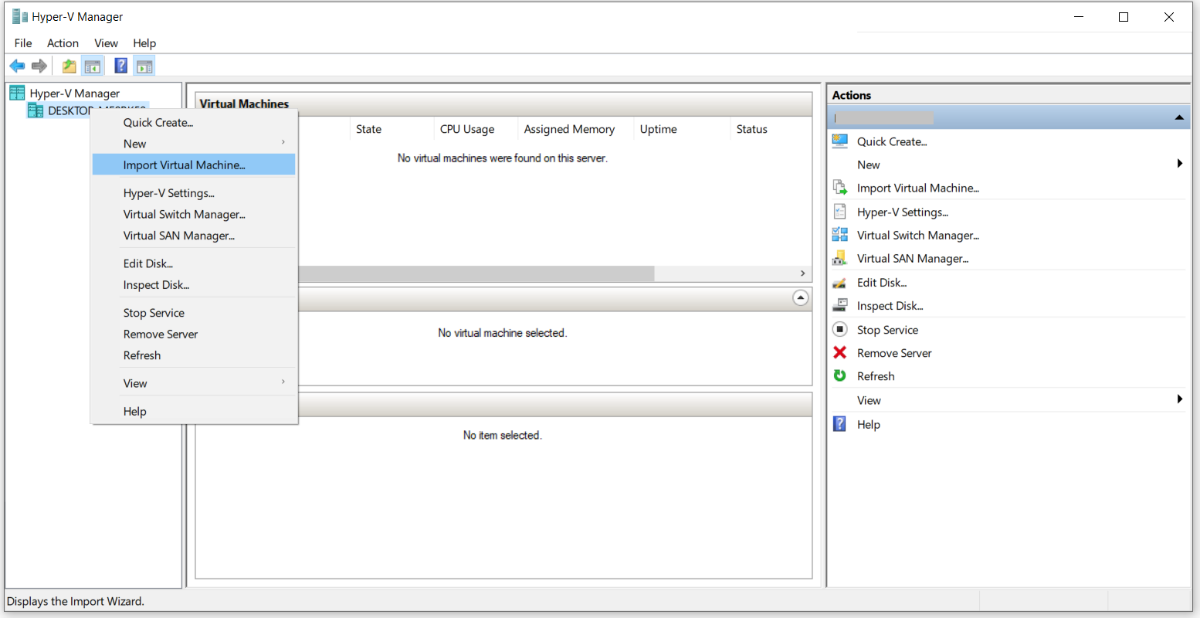
- کے تحت اس سے پہلے کہ آپ شروع کریں کلک کریں اگلے
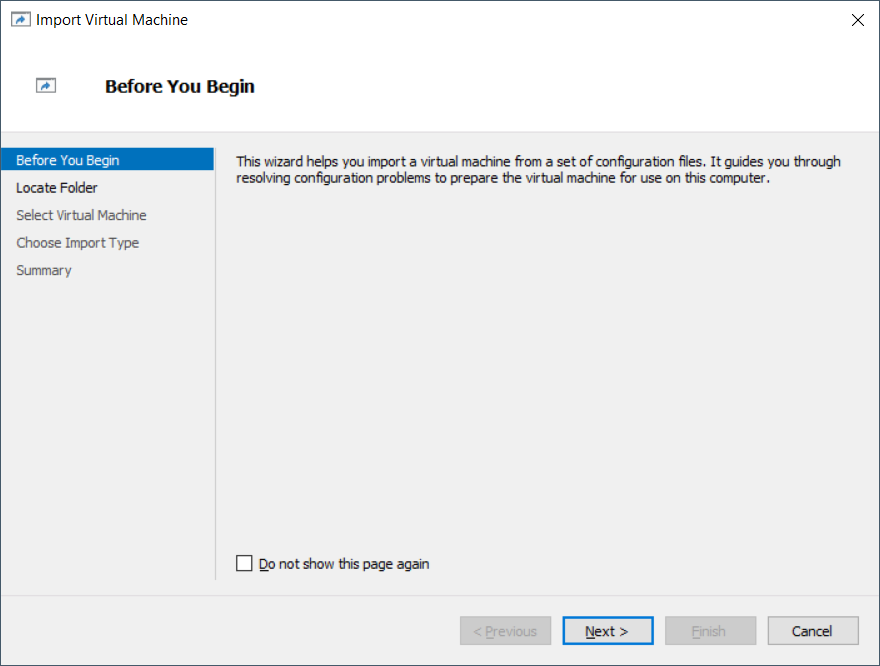
- کے تحت فولڈر تلاش کریں کلک کریں براؤز کریں اور مقام کا راستہ شامل کریں جہاں آپ نے اپنی ورچوئل مشین برآمد کی۔ ہمارے معاملے میں ، یہ نیٹ ورک شیئر ہے \ فائلسرور orted برآمد ہوا VMs Win Srv 2019۔
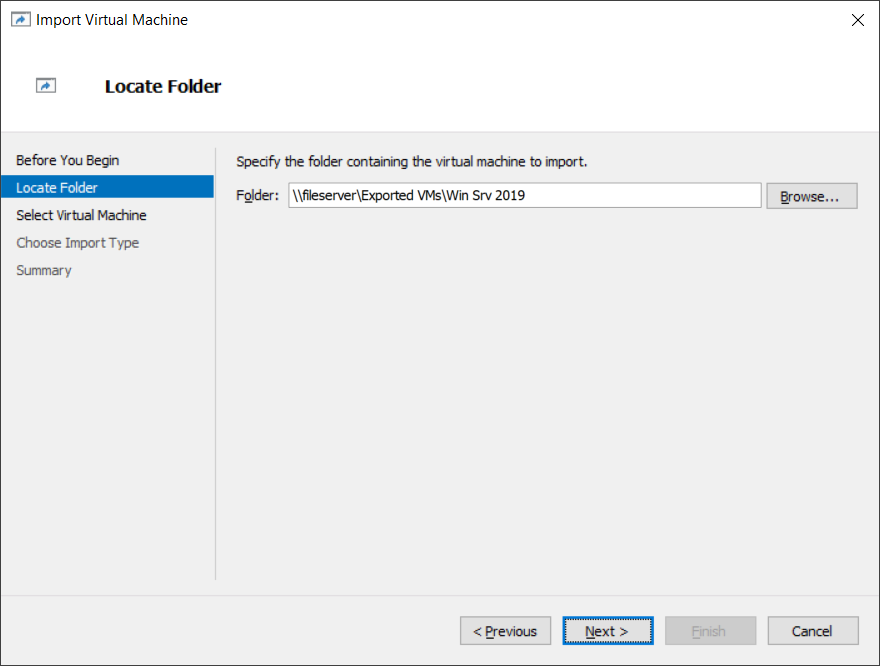
- کے تحت ورچوئل مشین منتخب کریں ، ورچوئل مشین منتخب کریں اور کلک کریں اگلے
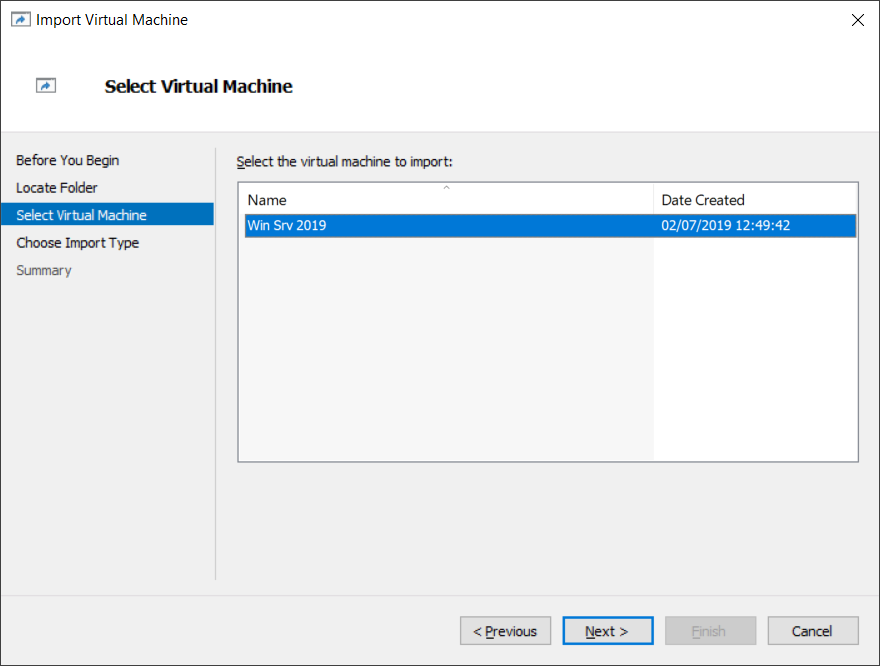
- کے تحت درآمد کی قسم منتخب کریں درآمد کی وہ قسم منتخب کریں جسے آپ استعمال کرنا چاہتے ہیں اور پھر کلک کریں اگلے . درآمد کی تین اقسام ہیں جن میں شامل ہیں:
- ورچوئل مشین کو جگہ جگہ رجسٹر کریں (موجودہ انوکھا ID استعمال کریں)
- ورچوئل مشین کو بحال کریں (موجودہ انوکھا ID استعمال کریں)
- ورچوئل مشین کو کاپی کریں (ایک نیا انوکھا ID بنائیں)
ہمارے معاملے میں ، ہم ورچوئل مشین درآمد کریں گے ایک نیا انوکھا ID بنانا .

- رکو جب تک ہائپر- V مجازی مشین کی تشکیل کو بوجھ نہیں کرتا ہے۔
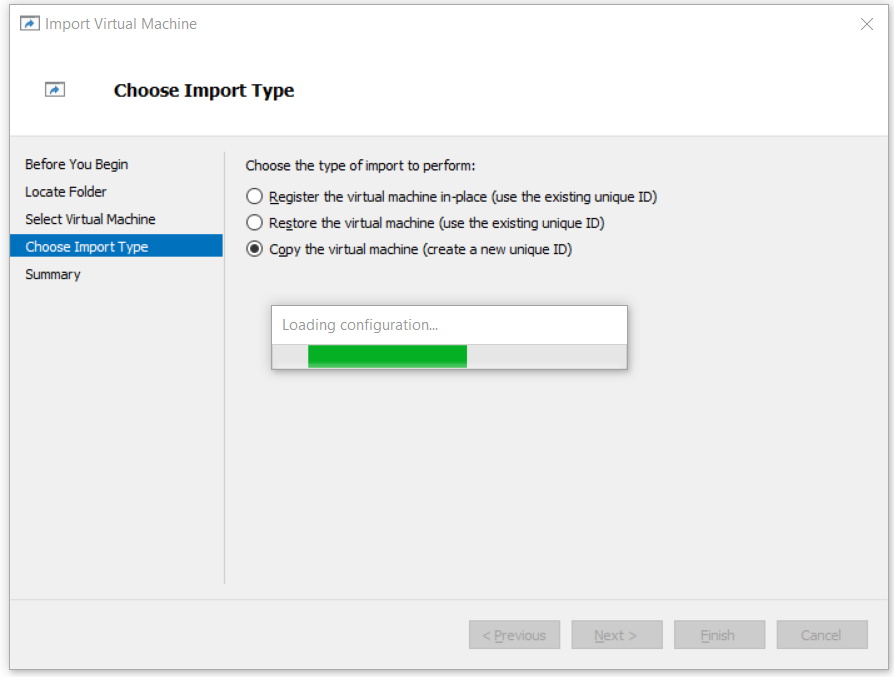
- کے تحت منزل کا انتخاب کریں اس فولڈر کا انتخاب کریں جہاں آپ اپنی ورچوئل مشین فائلوں کو اسٹور کرنا چاہیں گے۔ آپ مختلف فائلوں کے ل different مختلف مقامات منتخب کرسکتے ہیں جن میں شامل ہیں:
- ورچوئل مشین کنفگریشن فائل
- چیک پوائنٹ کا اسٹور
- اسمارٹ پیجنگ فولڈر
ڈیفالٹ کے ذریعے مائیکروسافٹ C میں تمام ڈیٹا اسٹور کرتا ہے : پروگرام ڈیٹا مائیکروسافٹ مائیکروسافٹ ہائپر وی ، لیکن اگر آپ کو ضرورت ہو تو آپ اسے تبدیل کرسکتے ہیں۔ اگر آپ اسٹوریج کے مقامات کو تبدیل کرنا چاہتے ہیں تو ، براہ کرم منتخب کریں ورچوئل مشین کو ایک مختلف جگہ پر اسٹور کریں اور پھر مقام کے راستے تبدیل کریں۔
ہمارے معاملے میں ، ہم منتخب کریں گے پہلے سے طے شدہ مقامات اور پھر کلک کریں اگلے.

- کے تحت ورچوئل ہارڈ ڈسک کو ذخیرہ کرنے کے لئے فولڈرز کا انتخاب کریں وہ مقام منتخب کریں جہاں آپ درآمد شدہ ورچوئل مشین کو اسٹور کرنا چاہتے ہیں اور پھر کلک کریں اگلے . ہمارے معاملے میں ہم پہلے سے طے شدہ مقام کا راستہ رکھیں گے۔ C: صارفین عوامی دستاویزات ہائپر- V irt ورچوئل ہارڈ ڈسک ۔
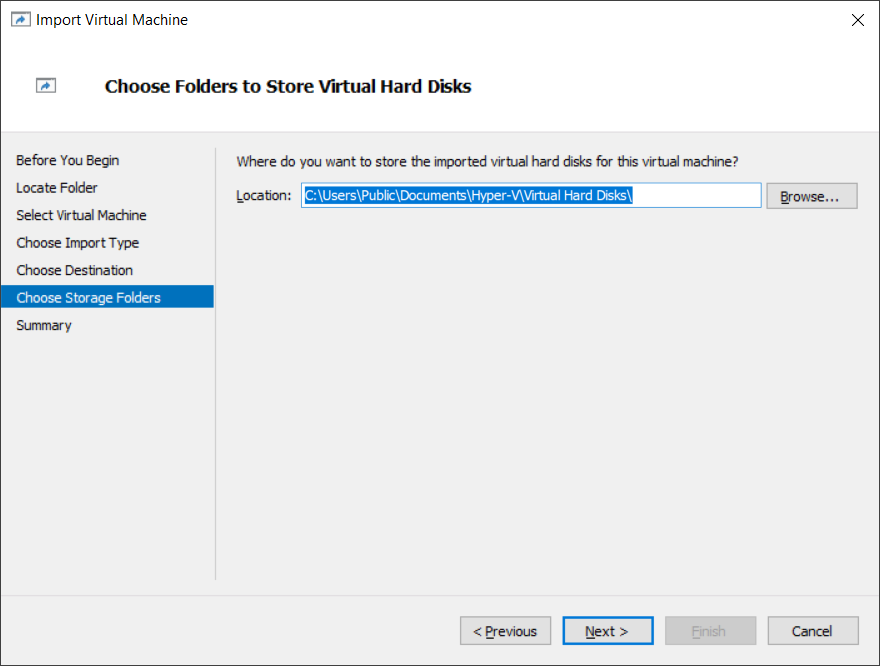
- اگر آپ کے پاس متعدد چوکیاں ہیں تو ، آپ کو ورچوئل سوئچ کی وضاحت کرنے کی ضرورت ہوگی جو منزل ہائپر- V سرور پر استعمال ہوگا۔ کے تحت نیٹ ورک سے رابطہ کریں مناسب نیٹ ورک کنکشن کو منتخب کریں۔ چونکہ ہمارے پاس درآمد شدہ ورچوئل مشین پر متعدد چوکیاں ہیں ، ہمیں ایک مجازی سوئچ کی وضاحت کرنے کی ضرورت ہوگی جو چیک پوائنٹ بنائے جانے کے وقت استعمال ہوتا ہے۔ آپ ایک غلطی دیکھ سکتے ہیں جو کہتا ہے ایتھرنیٹ سوئچ 'LAN' نہیں مل سکا : ایک برآمد شدہ ورچوئل مشین نے ایک نیٹ ورک اڈاپٹر استعمال کیا ہے جسے “کہا جاتا ہے لین ”۔ وہ اڈیپٹر ہائپر وی وی منزل مقصود پر موجود نہیں ہے۔ ہمیں ایک جیسے یا اسی طرح کے اڈاپٹر بنانے کی ضرورت ہوگی۔ اس کا انحصار نیٹ ورک کی مطلوبہ ترتیبات پر ہے۔ ہماری مثال میں ، ہم منتخب کریں گے “ ڈیفالٹ سوئچ 'اور پھر کلک کریں اگلے .
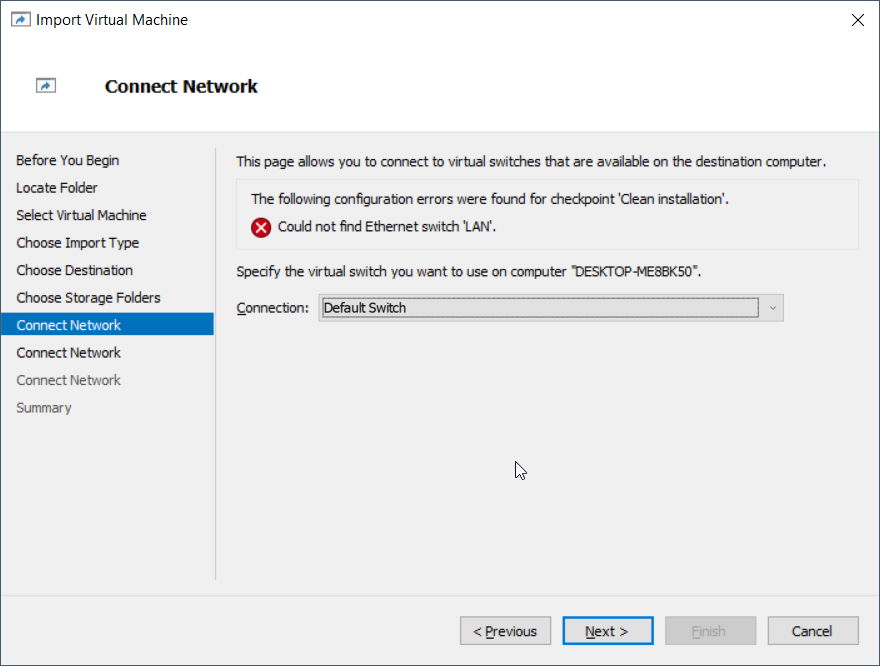
- تمام چوکیوں کے لئے ایک ہی دہرائیں اور پھر جب ہمارے پاس تین چوکیاں ہیں ہمیں ان سب کے ل for یہ کام کرنے کی ضرورت ہوگی۔
- کے تحت خلاصہ ، چیک کریں کہ آیا تمام ترتیبات درست ہیں اور پھر کلک کریں ختم
- رکو جب تک ہائپر- V ورچوئل مشین فائلوں کی کاپی نہیں کرتا ہے
- دائیں کلک کریں درآمد شدہ ورچوئل مشین پر اور پھر کلک کریں شروع کریں
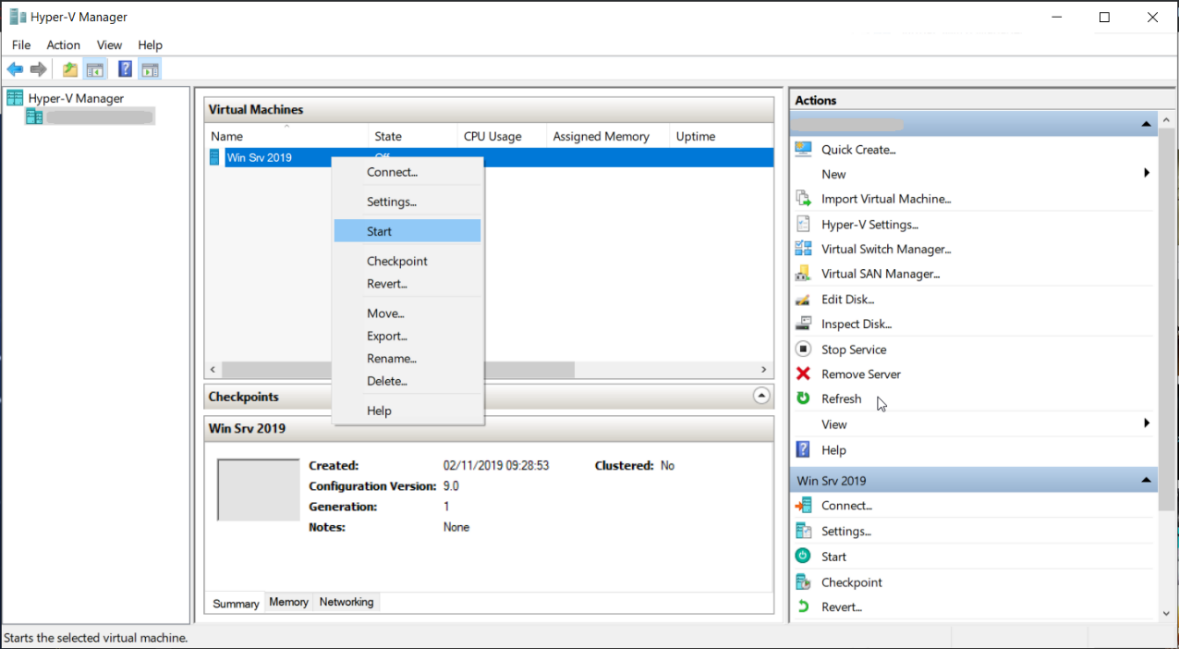
- مبارک ہو . آپ نے ورچوئل مشین کامیابی کے ساتھ درآمد کی ہے۔